共有の会議なし日プラン
注: 会議なしプランを開始するには、Viva Insights Premium ライセンスが必要です。 詳細については、「プランと環境」を参照してください。 会議なし日プランに参加するには、Viva Insights ライセンスは必要ありません。
会議なしの日は、プラン内のすべてのユーザーが中断なく集中するために使用できる共有の定期的な時間です。
スケジュールされた会議のない日数:
-
会議の疲労を軽減します。
-
チームが個々の作業に集中できるように時間を取り戻します。
-
特定の日に会議にノーと言うように、チーム内で規範を設定します。
会議なしプランを整理すると、Viva Insightsは終日の定期的なイベントをスケジュールし、選択した参加者を招待します。 イベントに加えて、Viva Insightsは会議なし日の前日に参加者にリマインダーを送信し、競合するイベントを取り消すか再スケジュールするように求めます。
プランオーガナイザーから会議出席依頼を受け入れると、予定表は全稼働日に対して [ビジー] と表示されます (または、開催者が設定した別の状態 (不在時など) は、後でこの設定をカスタマイズできます)。 また、会議なしの日の前にリマインダーを受け取り、予定表をクリアします。
プランを開始、編集、または終了する
スタート
プレミアム Viva Insights ライセンスを持っている限り、チームのマネージャーとチームメイトはだれでも会議なしの日の計画を開始し、他のユーザーを招待して参加させることができます。 プランの招待者はプレミアム ライセンスを持っている必要はありません。
チームの会議なし日プランを設定するには、次の手順に従います。
-
[ウェルビーイング] タブの [会議なし] カード [アクションを実行してウェルビーイングを向上させる] を見つけます。
-
[ 会議なし日の設定] を選択します。
![[会議なし日の設定] ボタンが強調表示されている [アクションの実行] セクションのスクリーンショット](https://support.content.office.net/ja-jp/media/2bd45139-c664-48d4-ac20-5424d40a5b1b.png)
-
セットアップ ウィンドウが表示されたら、受信者名の入力を開始 します 。
-
任意の [設定] を 選択します。
-
時間と頻度: 会議なしの日を開催するタイミングを確認または変更します。
-
開始日と終了日: プランを開始するタイミングを選択します。 終了日を設定する必要はありません。
-
状態: これは、参加者の Outlook 予定表と Teams での会議なしの日の表示方法です。 この状態を [ビジー] として確認するか、不在時など別の状態に変更します。
-
-
注 (省略可能)。 招待と共にメッセージを追加する場合は、ここにメッセージを入力します。
-
-
招待を送信してプランを開始する準備ができたら、[スケジュール] ボタンを選択します。 プランの招待者は、自分の受信トレイに予定表イベントの招待を受け取ります。
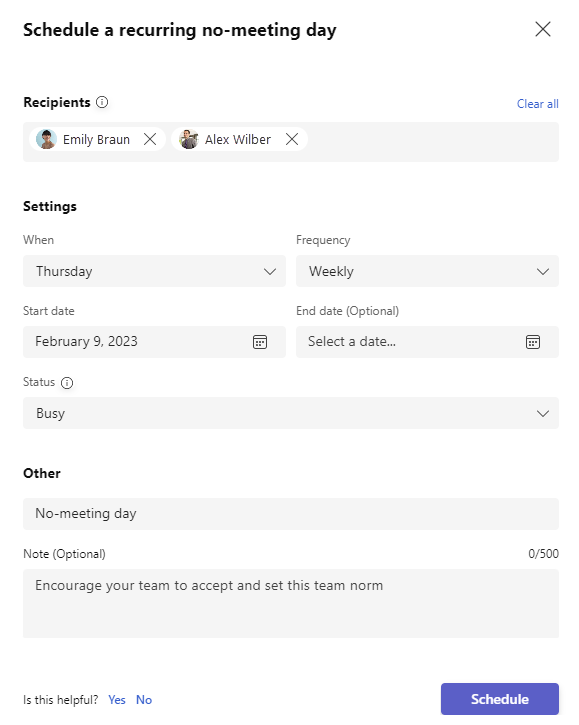
-
その後、セットアップ ウィンドウに、プランに関する詳細を示す確認メッセージが表示されます。 詳細が必要な場合は、[次に何が起こるか] の下の灰色の矢印を展開します。 それ以外の場合は、[完了] を選択します。
編集または終了
会議なしプランを開始すると、[ウェルビーイング] タブの [進行状況の追跡] セクションに会議なし日カードが表示されます。 プランに変更を加えたり、そのままにしたりするには、[編集] を選択します。
編集ウィンドウで、プランの詳細を変更できます。 新しい受信者を追加することだけが変更された場合、Viva Insightsはそれらのユーザーだけに更新プログラムを送信します。 [設定] の情報など、他の詳細を編集すると、既存および新しいプランのすべての招待者が受信トレイに更新を受け取ります。 更新は、最初の招待と同様に予定表のイベントとして表示されます。 変更を保存するには、[スケジュール] を選択します。
プランを終了する場合は、会議なし日のカードで [プランの終了] を選択します。 結果の確認ボックスで、[確認] を選択します。 その後、すべての参加者の予定表から招待が消えます。
いつでも別のプランを開始できます。
定期的な会議なしの日を開始するための予定表の招待を受け取ったら、招待を 承諾 または 辞退 します。
承諾すると、会議なし日の前日にリマインダーが表示され、その作業日全体の状態が [ビジー] (または開催者が設定した状態) として表示されます。
招待を承諾した後に状態がどのように表示されるかを表示するには:
-
Outlook でシリーズを開きます。
-
[表示方法: ] を目的の状態に変更します。
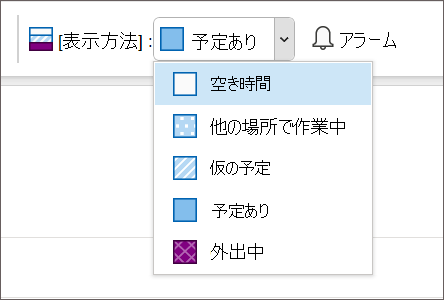
プランに参加しない場合は、招待を拒否します。 会議なしの日の前にリマインダーを受け取らないし、予定表がイベントを採用したり、開催者が設定した状態を表示したりしません。
会議なし日の前
会議なしプラン (開催者または招待者) に登録すると、スケジュールされた会議なし日の前日に通知が送信Viva Insights。 この通知により、競合する会議を再スケジュールまたは取り消すことで、会議なしの日の準備を求められます。
競合するイベントを確認するには、通知内の [スケジュールの確認] を選択します。 次に、これらのイベントに対して RSVP のドロップダウン矢印を使用します。 クリーンスレートで会議なしの日を開始し、個々の持続的な作業に焦点を当てる準備が整います。
この通知を受け取らない場合は、Teams または Web のViva Insights アプリで設定を変更します。
-
右上にある省略記号 (...) を選択し、[設定] を選択します。
-
左側のウィンドウで [保護時間] を選択します。
-
[会議なし日プランの設定 ] > [会議 なし日に競合をクリアするためにリマインダーを送信しますか?] で、[いいえ] を選択します。










